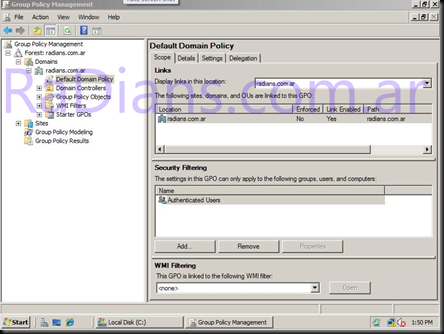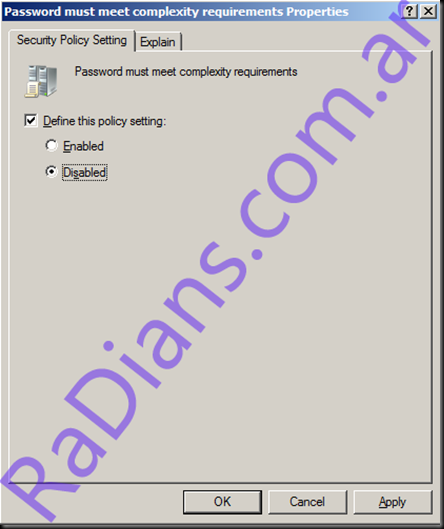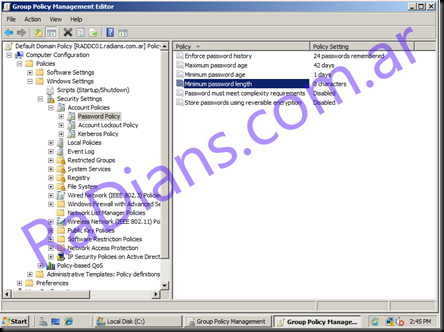Siempre que instalamos windows server nos encontramos ante el problema de la complejidad de las contraseñas, windows nos obliga a determinar las contraseñas siguiendo una serie de combinaciones numéricas, de longitud... He aquí un sencillo ejemplo para des habilitar esta caracaterística
fuente: http://www.radians.com.ar/blog/?p=403
 Hoy veremos como deshabilitar la política de password en Windows Server 2008. Este procedimiento es similar para su antecesor, Windows Server 2003.
Hoy veremos como deshabilitar la política de password en Windows Server 2008. Este procedimiento es similar para su antecesor, Windows Server 2003.
Por defecto Windows Server aplica una política de seguridad que garantiza que todos los usuarios deban ingresar una contraseña sólidas. Las opciones que solicita esta política son:
- Que no sea igual al nombre de usuario.
- Que contenga por lo menos 6 caracteres.
- Que contenga por lo menos tres de las siguientes características:
- Mayúsculas
- Minúsculas
- Números
- Símbolos (!, $,#, etc)
Estas políticas, con excepción de los ajustes relacionados con la vida de una contraseña, se aplican a todos los usuarios en un dominio.
Esta claro que la recomendación es no desactivar esta política. Es una buena practica tenerla activa y utilizarla. Esta nota se explica como hacerlo principalmente para ambientes de laboratorio donde no es requerida la seguridad.
Hecha la aclaración, veremos como hacerlo:
Ejecutamos la consola Group Policy Management.
Abrimos el árbol de la derecha hasta nuestro dominio y vemos que esta aplicada la política Default Domain Policy.
Ahora hacemos un clic con el botón derecho y seleccionamos edit.
Nos dirigimos a Computer Configuration, Windows Settings, Security Settings, Account Policies, Password Policy. En la derecha de la pantalla podemos ver la configuración actual.
Seleccionamos Minimum password length Properties, hacemos un doble clic en esa política e ingresamos 0 (cero) en caracteres.
TIP: debe mantener el tilde en Define this policy setting, de lo contrario la GPO volverá a su configuración predeterminada.
Seleccionamos Password must meet complexity requirements Properties, hacemos un doble clic en esa política y seleccionamos Disabled.
TIP: Igual que anteriormente, debemos mantener el tilde en Define this policy setting, de lo contrario la GPO volverá a su configuración predeterminada.
Entonces las políticas de password nos deberían quedar configuradas de la siguiente manera:
Ahora solo nos queda realizar un gpupdate /force para forzar la aplicación de la nueva configuración y listo.
Espero que les sea de utilidad. El viernes de la semana próxima estaré escribiendo nuevamente sobre Terminal Server en Windows Server 2008.
| < Prev | Próximo > |
|---|